Comment trouver votre mot de passe Wi-Fi

Quel est le mot de passe de votre réseau Wi-Fi? Que vous ayez ou non modifié le mot de passe par défaut, il est facile de trouver votre mot de passe Wi-Fi. Vous pouvez également rechercher un mot de passe réseau Wi-Fi si vous vous êtes déjà connecté à ce réseau depuis un PC ou un Mac Windows.
Ceci est essentiel pour connecter de nouveaux périphériques à un réseau. Que vous ayez égaré le mot de passe de votre réseau domestique ou que vous visitiez quelqu'un et que vous ne vouliez pas lui demander le mot de passe une deuxième fois, voici comment le trouver:
Premièrement: vérifiez le mot de passe par défaut de votre routeur
- Vérifiez le mot de passe par défaut de votre routeur, généralement imprimé sur un autocollant sur le routeur
- Sous Windows, accédez au Centre Réseau et partage, cliquez sur votre réseau Wi-Fi et accédez à Propriétés sans fil> Sécurité pour voir votre clé de sécurité réseau.
- Sur un Mac, ouvrez Trousseau d'accès et recherchez le nom de votre réseau Wi-Fi.
Si votre routeur utilise toujours le nom d'utilisateur et le mot de passe par défaut, il devrait être facile à trouver. Les routeurs Wi-Fi modernes - et les unités combinées routeur / modem offertes par de nombreux fournisseurs de services Internet - sont fournis avec un nom et un mot de passe de réseau Wi-Fi par défaut. Chaque routeur a son propre mot de passe par défaut, qui est souvent aléatoire.
Pour trouver le mot de passe par défaut, trouvez votre routeur Wi-Fi et examinez-le. Vous devriez y voir un autocollant contenant à la fois le «SSID» (le nom du réseau sans fil) et le mot de passe. Si vous n'avez pas encore changé le mot de passe par défaut, vous pouvez utiliser ce mot de passe pour vous connecter au routeur
Si vous ne voyez pas le mot de passe par défaut sur le routeur, essayez la documentation fournie avec le routeur pour plus d'informations

Que faire si vous n'avez pas le manuel ou si le mot de passe n'est pas sur l'autocollant du routeur? Comme nous l'avons mentionné dans notre guide de réinitialisation du mot de passe de votre routeur , vous pouvez trouver le mot de passe en utilisant des combinaisons username et mot de passe (par exemple, "admin" pour le nom d'utilisateur) ou en consultant RouterPasswords.com , une base de données des connexions par défaut des routeurs populaires
Une fois connecté à votre routeur avec le mot de passe par défaut, assurez-vous de le changer et de le stocker dans votre gestionnaire de mots de passe
Comment trouver le mot de passe du réseau Wi-Fi actuel sous Windows
Si vous vous êtes connecté à un réseau Wi-Fi à partir d'un ordinateur portable ou d'un ordinateur de bureau Windows, Windows se souviendra que le Wi-Fi mot de passe du réseau. Vous pouvez rechercher le mot de passe Wi-Fi sur tout ordinateur Windows actuellement connecté ou connecté à ce réseau Wi-Fi.
Pour rechercher le mot de passe du réseau Wi-Fi auquel vous êtes actuellement connecté Sous Windows, nous nous dirigeons vers le Centre Réseau et partage du Panneau de configuration. Pour ce faire, cliquez avec le bouton droit de la souris sur l'icône Réseau sans fil dans la barre des tâches et cliquez sur "Ouvrir le Centre Réseau et partage".
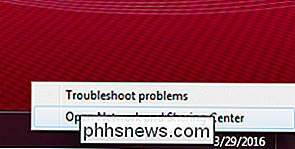
Cliquez sur le nom de la connexion Wi-Fi. "Dans la fenêtre État Wi-Fi qui apparaît.
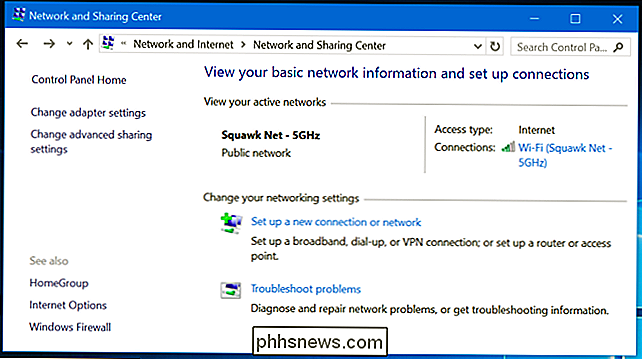
Cliquez sur l'onglet" Sécurité "et cochez la case" Afficher les caractères "pour voir le mot de passe caché.
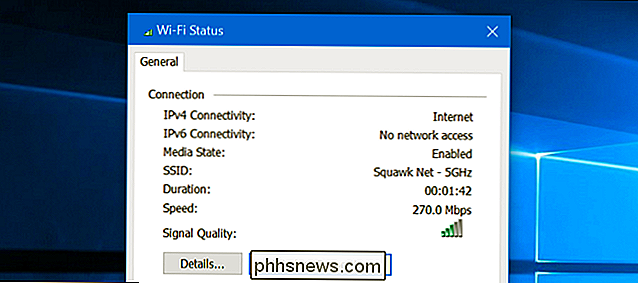
Comment trouver les mots de passe pour les réseaux Wi-Fi Vous avez Connecté à Précédemment
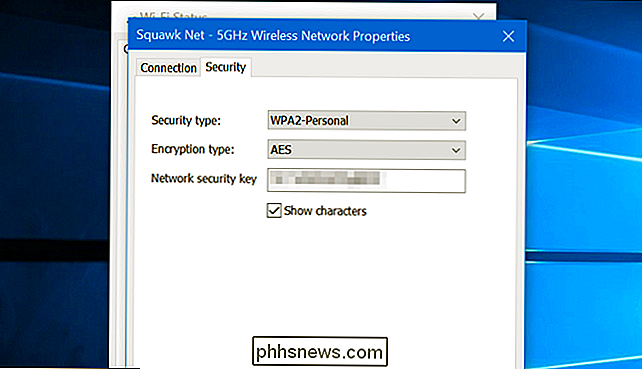
Windows stocke également le mot de passe Wi-Fi des réseaux auxquels vous vous êtes déjà connecté. Dans Windows 7 et versions antérieures, vous pouvez les trouver à partir du Centre Réseau et partage, mais dans Windows 8 et Windows 10, vous devez utiliser l'invite de commande.
Rechercher les mots de passe pour les autres réseaux Wi-Fi dans Windows 7 et Plus tôt
Pour commencer, cliquez sur le lien "Gérer les réseaux sans fil" dans le menu de gauche du Centre Réseau et partage.
Vous verrez une liste des réseaux précédents auxquels vous êtes connecté. Double-cliquez sur un nom de réseau pour ouvrir les propriétés du réseau

Dans la fenêtre des propriétés du réseau, allez dans l'onglet Sécurité et cochez la case "Afficher les caractères" pour voir le mot de passe Wi-Fi dans la "Clé de sécurité réseau"
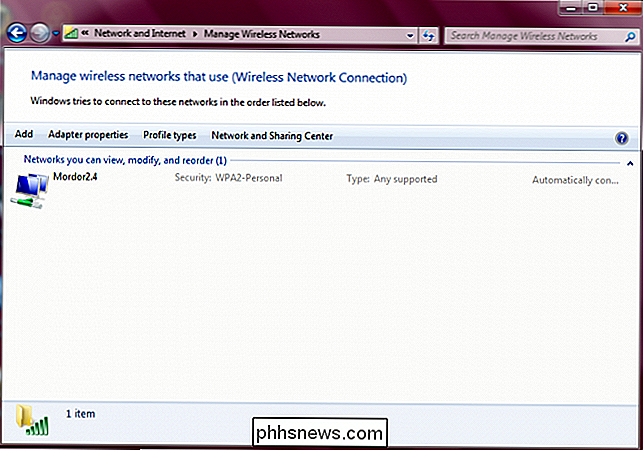
Trouver les mots de passe pour les autres réseaux Wi-Fi dans Windows 8 et 10
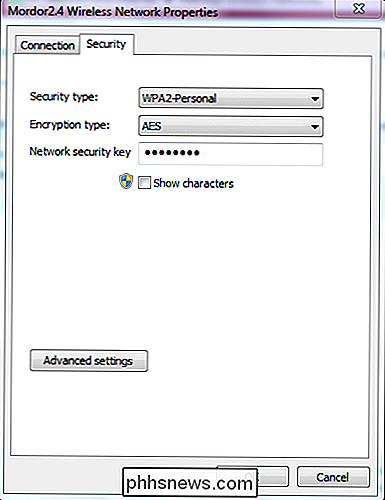
Dans Windows 10 et 8.1, vous devrez utiliser l'invite de commande pour trouver le mot de passe d'un réseau précédent. Cliquez-droit sur le bouton Démarrer et sélectionnez "Invite de commandes" pour l'ouvrir rapidement
Puis tapez la commande suivante:
netsh wlan show profiles
Vous obtiendrez une liste des réseaux Wi-Fi vous avez accédé avant.
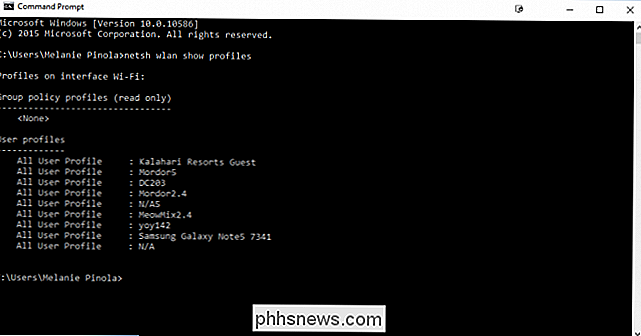
Pour trouver le mot de passe d'un des profils, tapez ce qui suit, en remplaçant le nom de profil par le nom du profil:
netsh wlan show profile name = profilename key = clear
Rechercher la ligne «Contenu clé» pour trouver le mot de passe Wi-Fi pour ce réseau Wi-Fi.
Comment trouver le mot de passe pour les réseaux Wi-Fi actuels ou précédents sur un Mac
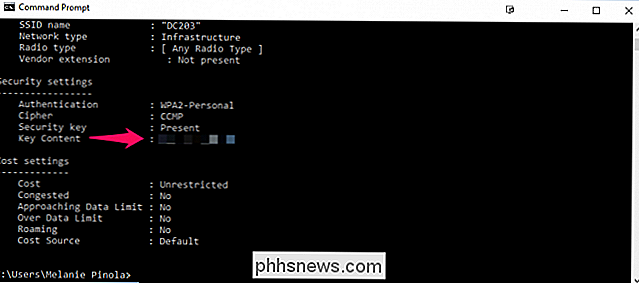
Si vous avez un Mac actuellement connecté Vous pouvez également rechercher le mot de passe de ce Mac sur le réseau Wi-Fi.
Pour trouver le mot de passe Wi-Fi sur votre Mac, appuyez sur Commande + Espace pour ouvrir la boîte de dialogue de recherche Spotlight. Keychain Access "sans les guillemets, et appuyez sur Entrée pour lancer l'application Keychain Access.
Localisez le nom de votre réseau Wi-Fi dans la liste, cliquez dessus, puis cliquez sur" info "bouton-il ressemble à un" i "- au bas de la fenêtre.
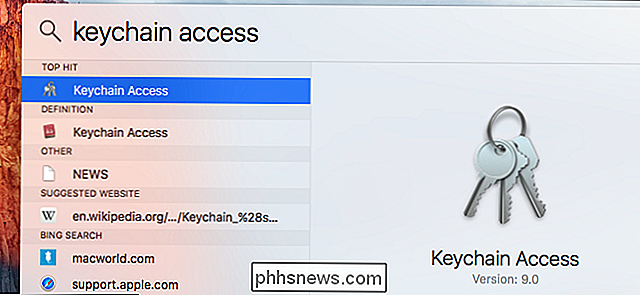
Cliquez sur la case à cocher" Afficher le mot de passe "dans la fenêtre qui apparaît. Vous devrez entrer votre nom d'utilisateur et votre mot de passe pour accéder au mot de passe. Vous aurez besoin d'un compte administrateur pour cela. En supposant que votre compte Mac est un compte administrateur, saisissez simplement le nom d'utilisateur et le mot de passe de votre compte
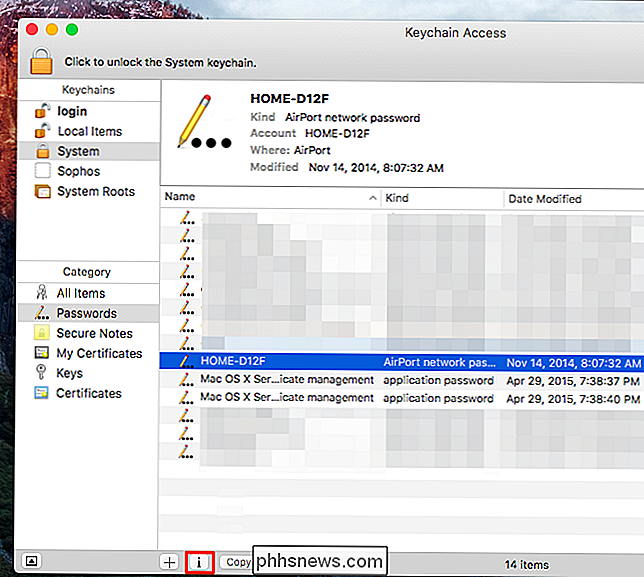
Après cela, votre Mac vous indiquera le mot de passe du réseau Wi-Fi.
Comment trouver le mot de passe d'un réseau Wi-Fi sur Appareil Android enraciné
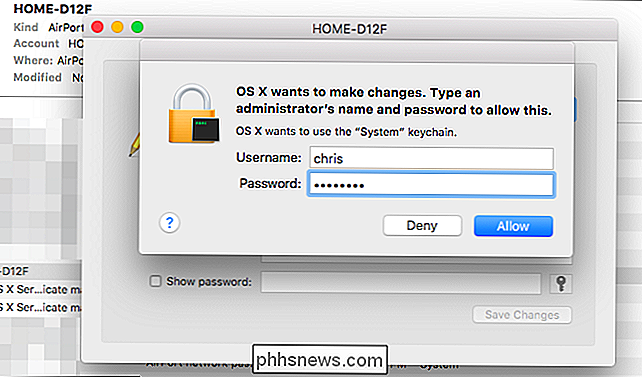
Il n'est pas aussi facile de révéler le mot de passe d'un réseau Wi-Fi sur Android ou iOS, mais c'est possible. Cependant, votre appareil Android doit être rooté.
Commencez par télécharger un autre explorateur de fichiers compatible avec la racine, tel que
ES File Explorer. Lancez l'application et appuyez sur le bouton de menu en haut à gauche. coin de la main. Faites défiler vers le bas et faites glisser le commutateur "Root Explorer" sur "On". Accordez l'accès superutilisateur lorsque vous y êtes invité
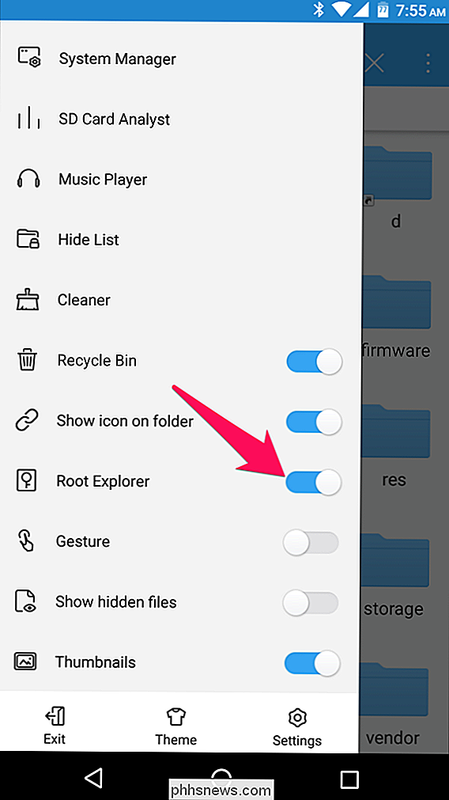
Ensuite, dans le menu de gauche, allez à Local> Device.
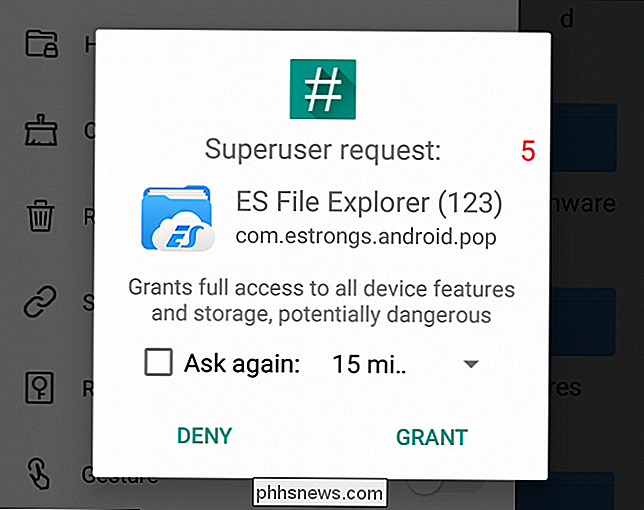
De là, naviguez jusqu'à
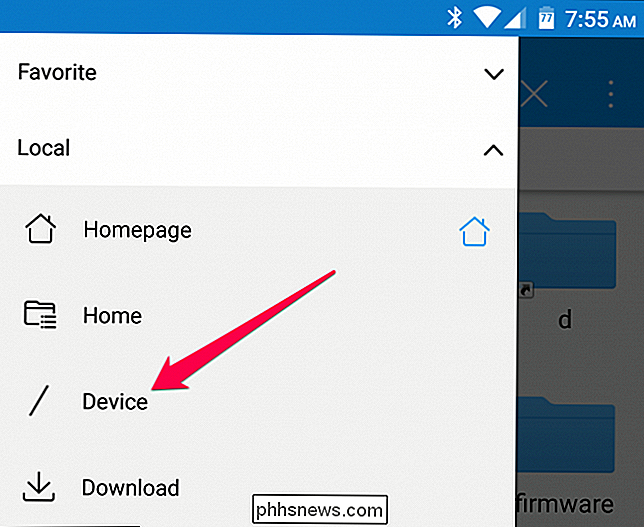
data / misc / wifiet ouvrez le fichier wpa_supplicant.confdans le visualiseur texte / HTML de l'explorateur de fichiers Faites défiler vers le bas ou recherchez le SSID pour trouver le mot de passe correspondant »
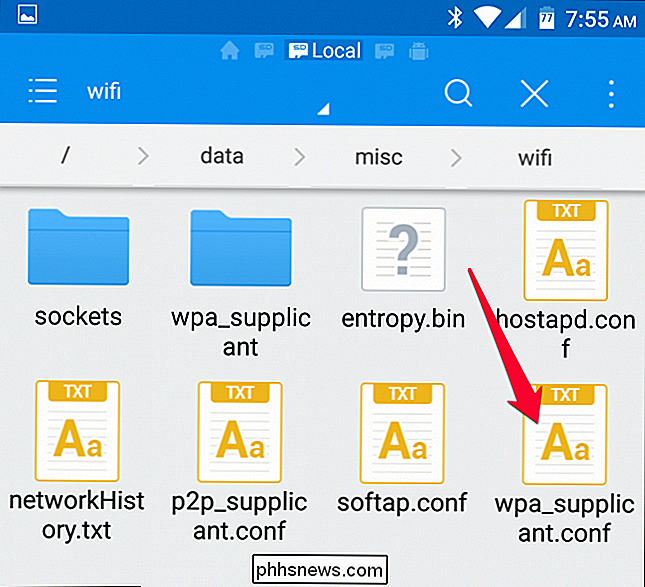
Comment trouver le mot de passe d'un réseau Wi-Fi sur un iPhone ou un iPad jailbreaké
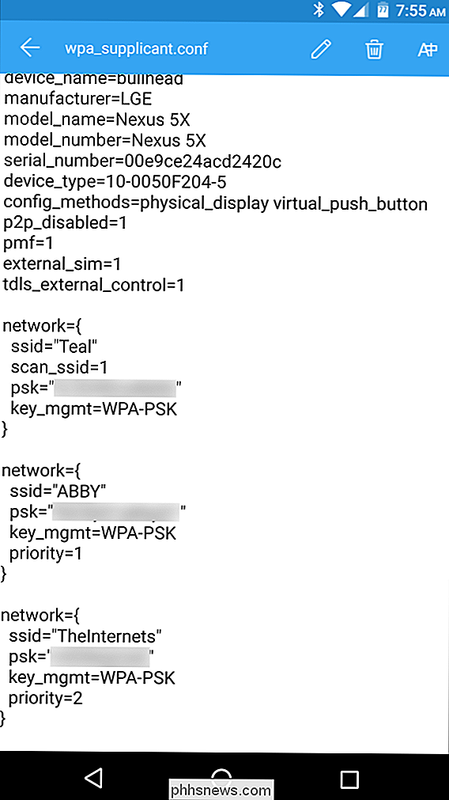
La seule façon de révéler le mot de passe d'un réseau Wi-Fi dans iOS est de jailbreaker votre appareil en premier. > Ouvrez le magasin Cydia et recherchez le tweak
WiFi Passwords
. Appuyez sur le bouton Installer pour l'installer. Il est compatible avec iOS 6, 7, 8 et 9. Une fois installée, ouvrez l'application et vous recevrez une liste de tous les réseaux Wi-Fi auxquels vous êtes connecté, ainsi que leurs mots de passe. Comment trouver le mot de passe d'un réseau Wi-Fi à partir de l'interface Web du routeur
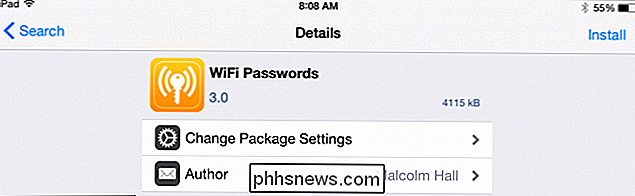
ASSOCIÉ:
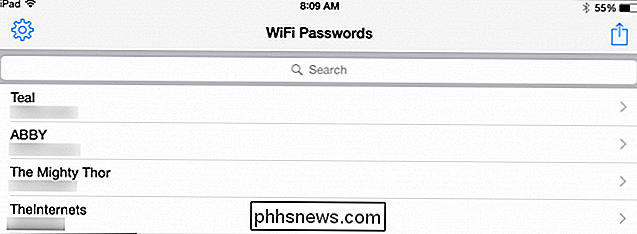
10 Options utiles que vous pouvez configurer dans votre Interface Web du routeur
Si vous avez accès à l'interface Web du routeur, vous pouvez également essayer de le rechercher. Cela suppose que le routeur utilise son nom d'utilisateur et son mot de passe par défaut afin que vous puissiez vous connecter ou que vous connaissiez le nom d'utilisateur et le mot de passe actuels du routeur. Accédez à l'interface Web
et connectez-vous nom d'utilisateur et mot de passe requis par votre routeur. Regardez à travers l'interface du routeur pour une "Wi-Fi" ou une section étiquetée de façon similaire. Le mot de passe Wi-Fi actuel s'affiche sur cet écran et vous pouvez également choisir de le remplacer par ce que vous voulez ici
Si tout le reste échoue: réinitialisez votre routeur à son mot de passe Wi-Fi par défaut CONNEXION:
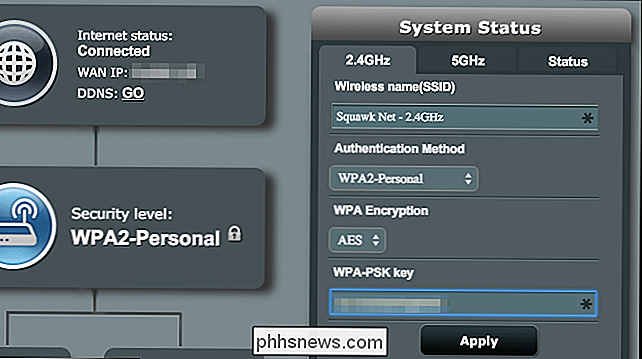
Comment accéder à votre routeur si vous avez oublié le mot de passe
Vous ne trouvez pas le mot de passe de votre réseau Wi-Fi et vous n'avez pas accès à l'interface Web de votre routeur? Ne t'inquiète pas. Vous pouvez réinitialiser votre routeur
et le forcer à utiliser à nouveau le mot de passe Wi-Fi par défaut imprimé sur le routeur. Recherchez un petit bouton "reset" sur le routeur. C'est souvent un bouton sténopé que vous devrez appuyer avec un trombone plié ou un objet de même taille. Appuyez sur le bouton pendant une dizaine de secondes et les paramètres de votre routeur seront complètement effacés et réinitialisés à leurs valeurs par défaut. Le nom et le mot de passe du réseau Wi-Fi seront rétablis à ceux du routeur par défaut. Vous ne savez pas quel est le nom du réseau Wi-Fi ou le SSID de votre routeur? Il suffit de regarder les paramètres Wi-Fi sur n'importe quel appareil connecté au réseau Wi-Fi et vous verrez le nom du réseau. Si aucun périphérique n'est encore connecté, vous devriez voir cette information imprimée sur le routeur lui-même ou dans la documentation du routeur
Crédit d'image: Mista Stagga Lee sur Flickr
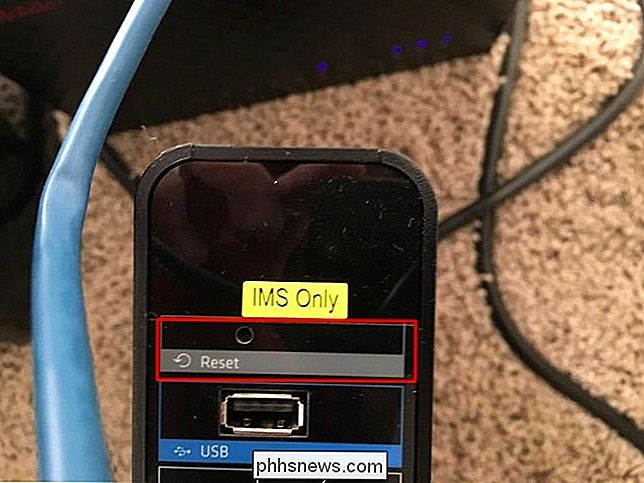

Quoi de neuf dans macOS 10.13 High Sierra, disponible maintenant
La prochaine version de macOS est maintenant disponible, avec des améliorations apportées à Safari, Mail, Photos et beaucoup sous le capot. Voici les meilleures fonctionnalités que vous verrez dans macOS 10.13 "High Sierra". CONNEXES: Comment essayer le macOS High Sierra Beta en ce moment Non, ce n'est pas une faute de frappe-ils l'appellent Haute Sierra, après la plus haute région de la Sierra Nevada en Californie.

Comment ajouter une recharge sans fil à presque tous les téléphones
Ne vous inquiétez pas, les amateurs de recharge sans fil. Même si moins de téléphones prennent en charge la sortie de la boîte, vous avez des options pour ajouter une recharge sans fil à votre téléphone haut de gamme, mais il est vrai que vous n'avez peut-être pas autant d'options que vous le souhaitez.



